1、鼠标右键“设置背景格式”,在右侧弹出的属性设置窗格中,勾选纯色填充,选择合适的灰色进行填充。
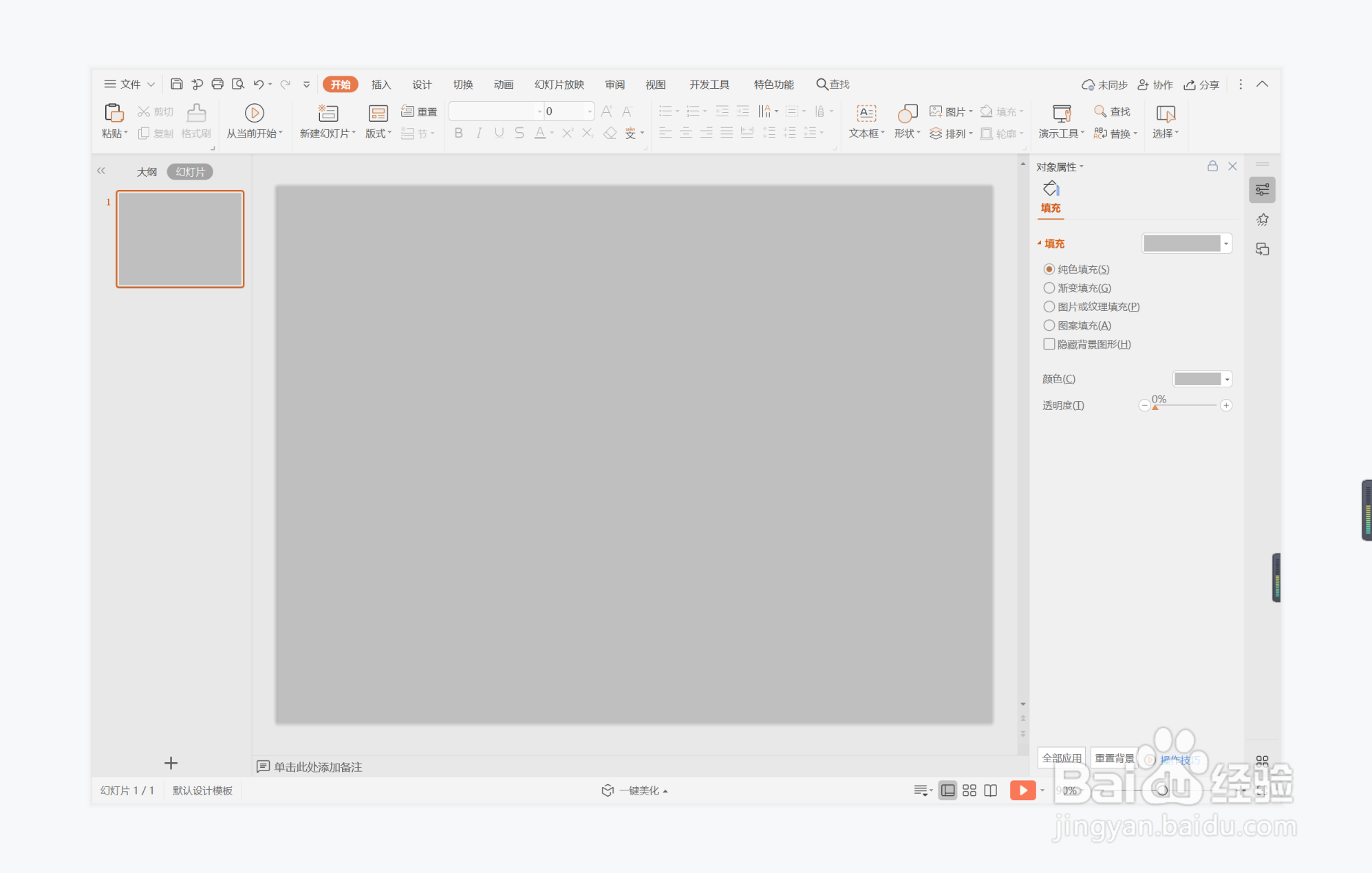
2、在插入选项卡中点击形状,选择其中的矩形,在页面上绘制出形状,位置和大小如图所示。

3、选中矩形,在绘图工具中点击填充,选择红色进行填充,并设置为无边框。

4、在插入选项卡中点击图片,选择其中的本地图片,插入一张合适的背景图片,放置在页面的右侧位置处。

5、在矩形色块上输入页面的标题,字体填充为白色。

6、在矩形下方输入页面的内容,这样沉稳大气型图文排版就制作完成了。

时间:2024-10-14 21:43:32
1、鼠标右键“设置背景格式”,在右侧弹出的属性设置窗格中,勾选纯色填充,选择合适的灰色进行填充。
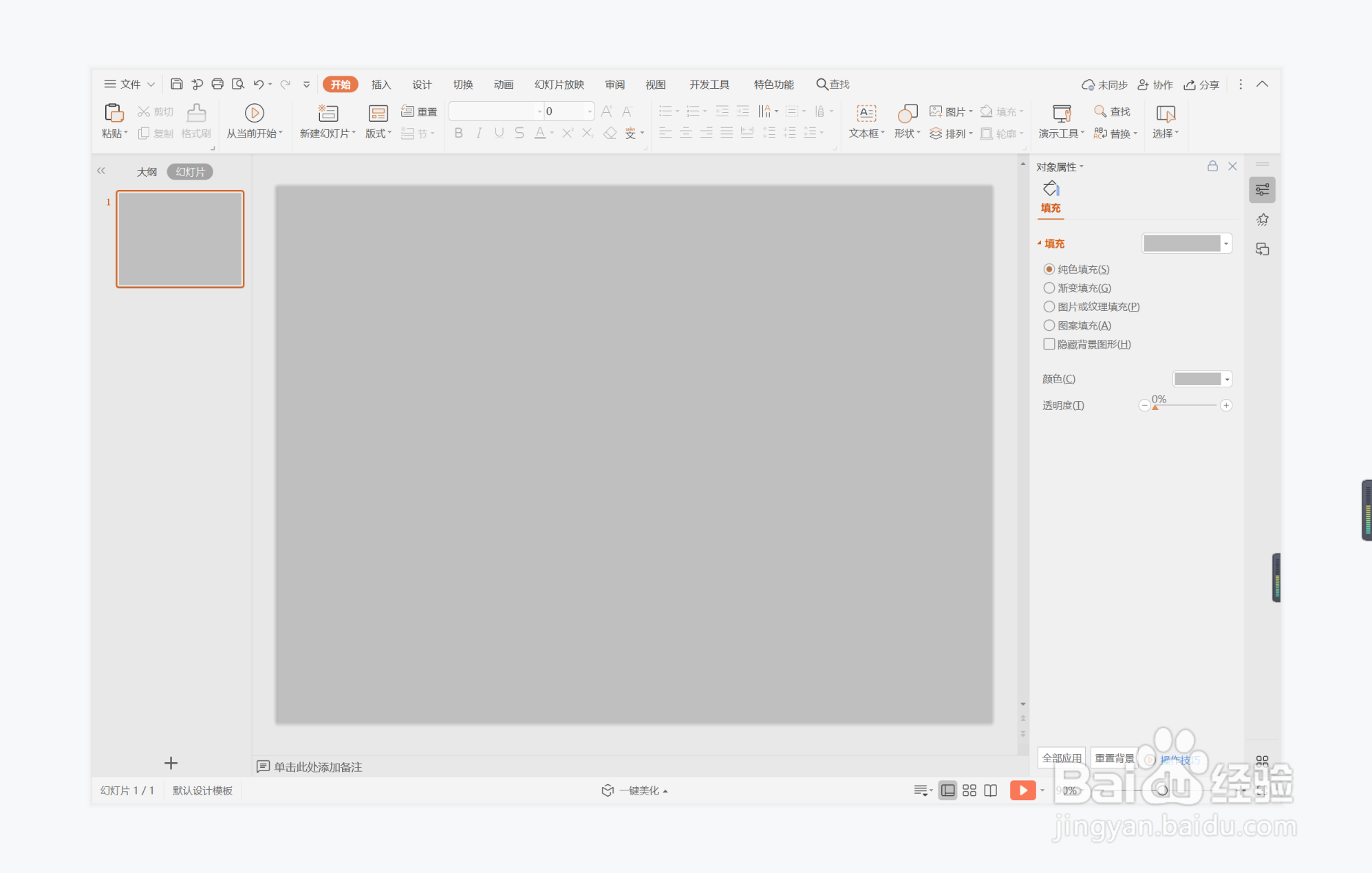
2、在插入选项卡中点击形状,选择其中的矩形,在页面上绘制出形状,位置和大小如图所示。

3、选中矩形,在绘图工具中点击填充,选择红色进行填充,并设置为无边框。

4、在插入选项卡中点击图片,选择其中的本地图片,插入一张合适的背景图片,放置在页面的右侧位置处。

5、在矩形色块上输入页面的标题,字体填充为白色。

6、在矩形下方输入页面的内容,这样沉稳大气型图文排版就制作完成了。

